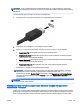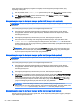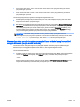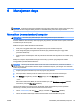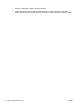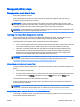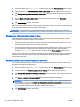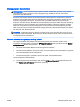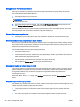User Guide - Windows 8.1
●
Dua monitor DP 1920 x 1200 + satu monitor VGA 1920 x 1200 yang terhubung ke stasiun
penyambungan opsional
●
Satu monitor DP 2560 x 1600 + satu monitor VGA 1920 x 1200 yang terhubung ke stasiun
penyambungan opsional
Untuk mengonfigurasi layar ganda, ikuti langkah-langkah berikut ini:
1. Sambungkan perangkat layar eksternal ke port VGA, atau DisplayPort (DP) pada unit dasar
komputer atau stasiun penyambungan.
2. Bila Windows mendeteksi monitor tersambung ke hub DP, kotak dialog DisplayPort Topology
Notification (Pemberitahuan Topologi DisplayPort) akan ditampilkan. Klik pilihan yang sesuai
untuk mengonfigurasi layar Anda. Pilihan layar ganda mencakup Duplicate (Duplikat), yang
mencerminkan layar komputer Anda di semua layar yang diaktifkan, atau Extend (Bentang),
yang merentangkan gambar layar pada semua layar yang diaktifkan.
CATATAN: Jika kotak dialog ini tidak muncul, pastikan setiap perangkat eksternal
dihubungkan ke port yang benar pada hub. Untuk informasi lebih lanjut, dari layar mulai, ketik
screen resolution (resolusi layar), atau tekan fn+f4, lalu ikuti petunjuk di layar.
Menemukan dan menghubungkan perangkat layar nirkabel yang kompatibel
dengan Miracast (hanya model tertentu)
Untuk mencari dan menghubungkan ke perangkat tampilan nirkabel yang kompatibel dengan
Miracast tanpa meninggalkan aplikasi Anda saat ini, ikuti langkah-langkah berikut.
Untuk membuka Miracast:
▲
Arahkan pointer ke sudut kanan atas atau sudut kanan bawah layar Mulai untuk menampilkan
charm, klik Devices (Perangkat), klik Project (Proyek), kemudian ikuti petunjuk di layar.
– atau –
Pada model komputer tertentu, dari layar mulai, klik ikon HP Quick Access to Miracast (Akses
Cepat HP ke Miracast), kemudian ikuti petunjuk di layar.
IDWW Video 51